1.事先备份您的文件。如果在迁移过程中出现问题,不用担心,你还有一个完整的副本可以重新开始。副本虽然不是必须的,但是安全起见,一些人会在硬盘拷贝备份和云存储备份。
2.登录到您当前的主机并找到导出程序(比如(phpMyAdmin)
3.下载您的WordPress内容文件夹(这些文件组成了你的WordPress网站)使用您*悉的文件传输协议客户端(FTP)。如果您不喜欢,可以考虑CuteFTP或 FileZilla。
4.如果您想转移到bluehost,只要在浏览器中键入cn.bluehost****并登录到网站控制面板即可。
5.创建一个FTP账户,接收上传到新主机新WordPress网站文件夹里的文件。您可以直接重命名这些文件,当您需要将某些文件指向另一个服务器时,能轻易找到。
把本地的 wp安装备份插件,把数据都备份一下。
然后通过wp插件,去新服务器安装wp程序及插件,然后导入上面的备份,访问后台、前台,没什么问题的话,就算迁移成功了。
常用的插件BackUpWordPress插件定时备份网站和数据库。
当然还有通过面板迁移等多种方法,如何操作也是一门学问,老魏会帮助你提供参考意见。
1、把本地WordPress网站,在 htdoc/网站文件夹名下的文件打包为.ZIP格式压缩包;
2、使用FTP工具或者虚拟主机中控制面板的文件管理工具把本地WordPress网站压缩包上传到虚拟主机中。虚拟主机中控制面板的文件管理工具请看文章《虚拟主机的控制面板的各项功能与操作》的文件管理部分;FTP工具上传文件到网站请看文章《外贸建站常用的FTP工具与使用》;
3、使用虚拟主机中控制面板的文件管理工具把上一步上传到虚拟主机中的的压缩包解压缩到域名对应的文件夹;如果你是primary domain,那么对应的文件夹是public_html,如果你的是addon domain,要看你绑定时指定对应public_html还是其下的某个文件夹;比如:在本地电脑的时候,我们把网站文件放在了 htdoc/abc(abc是文件夹名),那么我们上传解压后,应该是把abc文件夹下的所有网站文件都放在public_html或者 public_html/def(def是你绑定域名指向的文件名)下,要看你把域名指向了哪个文件夹了,解压缩出来的文件和文件夹是在public_html或者 public_html/def的**层,而不是在目录下新建一个abc文件下;虚拟主机中控制面板的文件管理工具解压缩请看文章《虚拟主机的控制面板的各项功能与操作》的文件管理部分;
4、在本地WordPress网站文件中找到wp_config.php文件(在**层),复制到其他地方,打开(使用Dreamware打开);
5、修改wp-config.php里面的数据库信息,把数据库地址,数据库,数据库用户名,密码修改为虚拟主机里面为该网站建立的数据库信息;然后把修改后的wp-config.php上传到虚拟主机中覆盖虚拟主机上的wp-config.php;
6、登陆,进入原来本地WordPress网站数据库,导出数据库;如何登陆本地网站数据库请看文章《XAMPP介绍,安装,使用与安装WordPress实例》中关于XAMPP的使用;如何备份数据库请看文章《MySQL数据库是做什么的?如何建立网站的MySQL数据库》;
7、登陆虚拟主机该网站的数据库,把在本地导出的数据库导入到虚拟主机该网站数据库;记住,无论导出导入数据库,都要选择数据库名,再导出导入。如何登陆并导入数据库请看文章《MySQL数据库是做什么的?如何建立网站的MySQL数据库》;
8在该网站虚拟主机数据库中,打开表wp_options,修改siteurl一项原本地网站地址网站文件夹为新网站的域名;并把wp_options中的表翻到第二页,找到options_name为home项的原本地网站地址网站文件夹也改为新网站的域名。
预备步骤
为了完成wordpress从本地服务器迁移到网站主机上,你需要做两件事,**本地服务器的wordpress设置已经完成;第二你需要一个支持wordpress的网站主机。推荐魔客主机,下面的步骤基于此。
接下来需要一个FTP程序,如果没有或不会使用,请参考:cuteftp pro下载及使用教程。
注意本教程上的网站主机是基于cPanel管理面板的。
步骤1:导出本地 WordPress数据库
首先你需要做的是导出wordpress本地数据库,我们使用phpMyAdmin来实现。你只需要在浏览器输入 ,然后输入密码和用户名,进入数据库管理系统,单击 Export(导出)按钮。
在导出方法选项里,选择自定义,这提供了更多选项。选择gizipped压缩方式,滚动到下面,选择执行(Go)按钮。
步骤2:上传wordpress文件到网站主机上。
现在打开FTP客户端并链接到你的网站主机上。一旦链接之后,你需要办本地调试的wordpress安装目录里的所有文件上传到网站主机的 public_html目录里(你可以直接把文件从左边拖到右边)。如下图:
步骤3:创建网站主机上的MySQL数据库
现在在你上传文件的时候或上传完成后,需要创建一个网站主机上的数据库。以下一cpanel管理面板为例说明如何创建。登录进cPanel面板,单击MySQLdatabases图标,可在Databases选区找到。

在下面的屏幕里,输入数据库名,创建一个数据库。
在创建了数据库后,滚动到mysql用户区,创建或添加一个存在的用户到数据库内。在添加了用户之后, cPanel将把你带到权限设置里。一般设置所有权限到你创建的用户即可。
步骤4:导入WordPress数据库到你创建的数据库内
接下来就是导入数据库了。到cPanel面板,滚动到数据库选区,单击 phpMyAdmin,现在进入了网站主机上的数据库管理了。单击Import(导入)选项,在导入页面,单击文件按钮,选择你刚在导出的 gzipped数据文件,然后按go(执行)按钮。
步骤5:修改站点地址及图片和其它相关链接地址。
在导入成功之后,单击SQL,如后输入下面的代码:
1 UPDATE wp_options SET option_value= replace(option_value,'localhost/test','***.yourlivesite****') WHERE option_name='home' OR option_name='siteurl';
2 UPDATE wp_posts SET guid= REPLACE(guid,'localhost/test','***.yourlivesite****');
3 UPDATE wp_posts SET post_content= REPLACE(post_content,'localhost/test','***.yourlivesite****');
然后点go(执行)按钮即可。
这里需要注意的localhost/test视你本地的wordpress调试地址而定。***.yourlivesite****是你的域名。
步骤6:修改wp-config.php文件里的数据库链接
现在你需要在ftp里打开wp-config.PHP文件修改数据库链接地址。找到:
1//** MySQL settings- You can get this info from your web host**//
2/** The name of the database for WordPress*/
3 define('DB_NAME','test');
4
5/** MySQL database username*/
6 define('DB_USER','root');
7
8/** MySQL database password*/
9 define('DB_PASSWORD','root');
10
11/** MySQL hostname*/
12 define('DB_HOST','localhost');
DB_NAME数据库名,DB_USER用户名,DB_PASSWORD是密码,DB_HOST数据库主机。这个不要修改,修改逗号后面的引号里面的内容。
如果你不愿意修改这个,就把这个文件删除,然后安装一般的wordpress安装,并输入你创建的用户名和密码即可。
支持,你wordpress从本地服务器迁移到网站主机上完成。
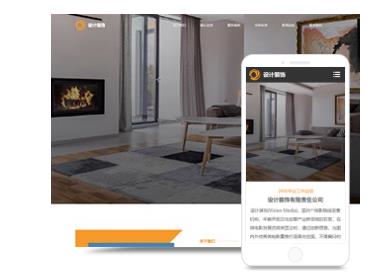
其实内部链接是很好理解的,那么我们就一起来学习下相关知识点吧: 与外部链接(即反向链接)相反,内部链接是指同一网站域名下的内容页面之间互相链接。如频道、栏目、终*内容页之间的链接,乃至站内关键词之间的Tag链接都可以归类为内部链接,因此内部链接我们也可以称之为站内链接,对内部链接的优化其实就是对网站的站内链接的优化。 网站做内部链接能起到的作用: 我们都知道外部链接可以提高网站权重
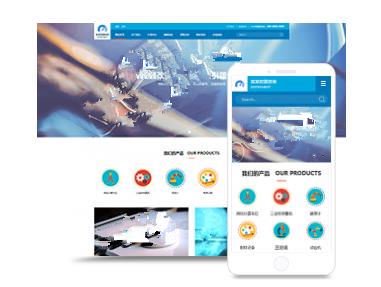
WordPress多语言网站插件– Polylang 插件中心搜索polylang并安装 创建语言 Polylang有 50种预定义的语言,在设置菜单里,找到语言,从下拉菜单里选择想要添加的语言的名称,然后点击添加语言。 如果你想要的语言没在列表里,或者你不想要默认的设置,你可以自己修改,每种语言都有 5个字段。 全名:在网站上显示的语言的名称,比如:English,Français
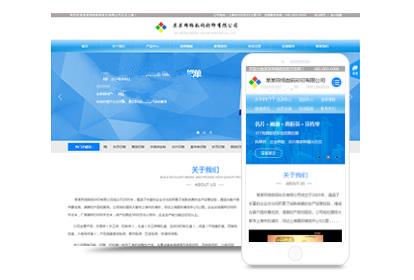
wordpress图片不保存到postsWordPress是一个以*客为主的内容管理系统,用于创建网站和*客。在WordPress中添加和管理图片是非常重要的功能,因为图像可以使内容更具吸引力和易读*。 如果你正面临着WordPress图片不保存到Posts的问题,请尝试以下几个解决方法: 1.检查文件夹权限 WordPress将上传的图像保存在wp-content/uploads目录下。所以

1、首先购买域名和虚拟空间。 2、域名就是一个网站的地址,例如***.baidu****即为百度。购买域名可以到一些**的网站去购买,例如万网,请首先考虑好域名的名字,十分重要。一般****等域名费用为首年49元。建议购买国内不需要备案的如*******。 3、虚拟主机是存放网站上各种数据的地方,比如网站的图片等。虚拟主机的购买可选择一些大型的网站,但费用相对较贵。本人的虚拟主机是从淘宝上买的